Социальные сети прочно вошли в жизнь современных людей и стали её полноценной частью. Многим пользователям очень важно постоянно следить за новостями и вовремя получать уведомления о сообщениях в ВКонтакте. Однако, иногда подобные уведомления на компьютере или на телефоне попросту не появляются, что создаёт определённые неудобства. Ниже рассмотрим основные причины проблемы и способы её устранения.
Уведомления о сообщениях в ВКонтакте могут не появляться по множеству причин:
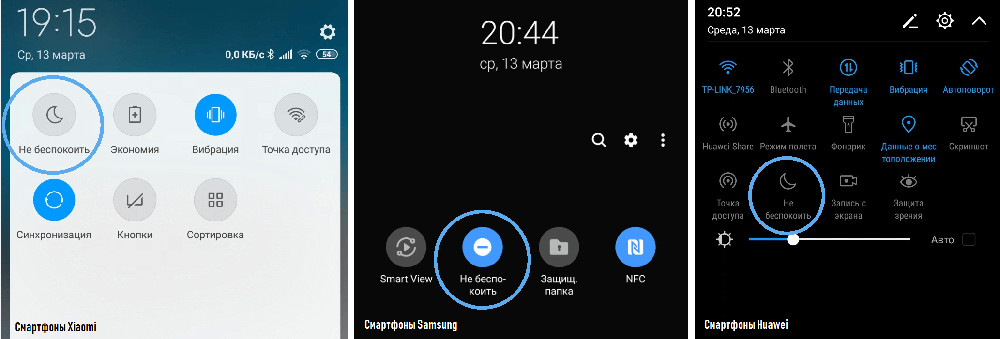
При блокировке или неправильной работе приложения на смартфоне чаще всего бывает достаточно перезагрузить устройство. В некоторых случаях может требоваться переустановка приложения с последующим входом в аккаунт.
А вот внесение изменений в настройки профиля или конкретного устройства включает в себя выполнение определённых алгоритмов.
Наиболее частая причина отсутствия уведомлений ВК связана с отключением соответствующих пунктов в настройках профиля социальной сети. Чтобы устранить подобную неполадку, достаточно просто осуществить некоторое вмешательство и изменить параметры учётной записи.
Порядок действий:

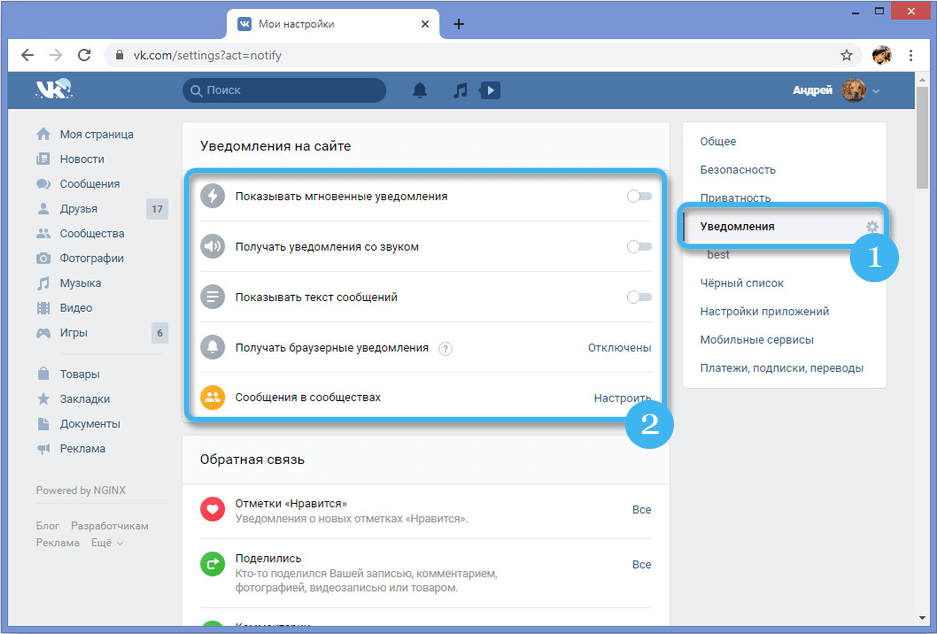
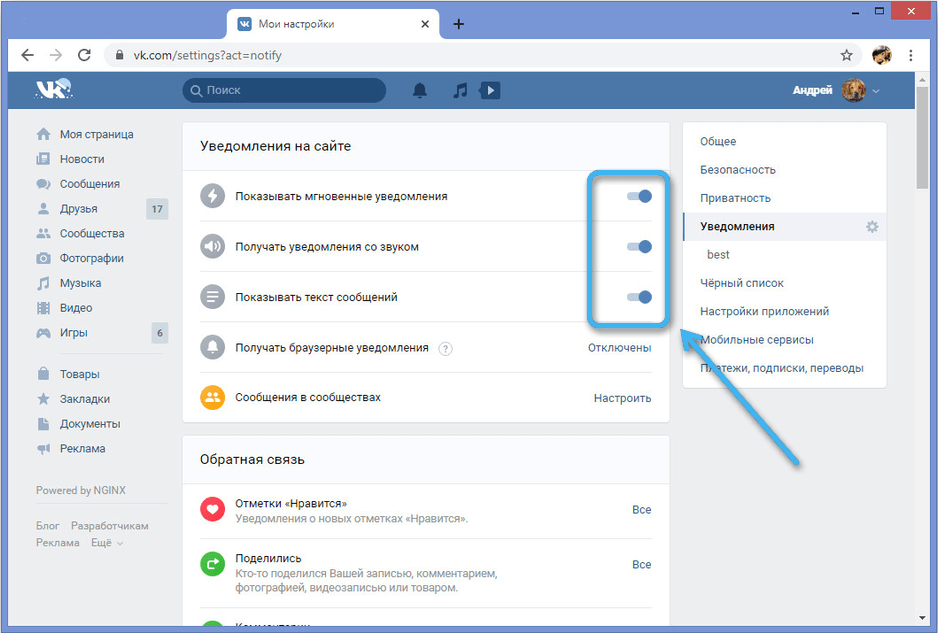
Если всё сделано правильно, то теперь пользователь будет получать уведомления о новых сообщениях. Причём тут можно отдельно активировать уведомления push, которые будут отображаться на рабочем столе даже при свёрнутом браузере.
Отдельные настройки требуют подтверждения через всплывающее окошко. Тут нужно нажать кнопку «Разрешить».
Помимо оповещений о сообщениях, можно настроить уведомления о любых других событиях в социальной сети (трансляции, заявки в друзья и т. д.). Отдельно включаются оповещения на электронную почту, если ранее она была привязана к аккаунту.
Нередко уведомления отсутствуют из-за отключения соответствующей опции в настройках смартфона. В данном случае необходимо действовать по следующему алгоритму:
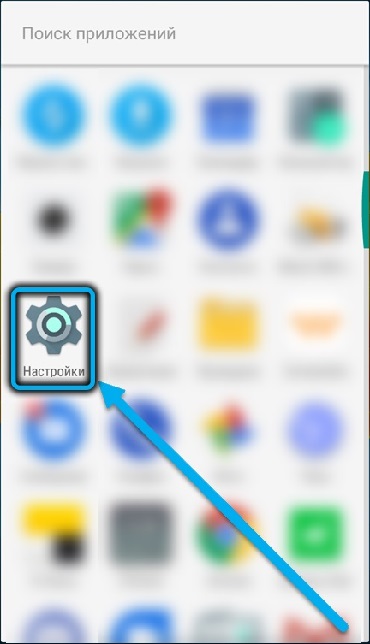
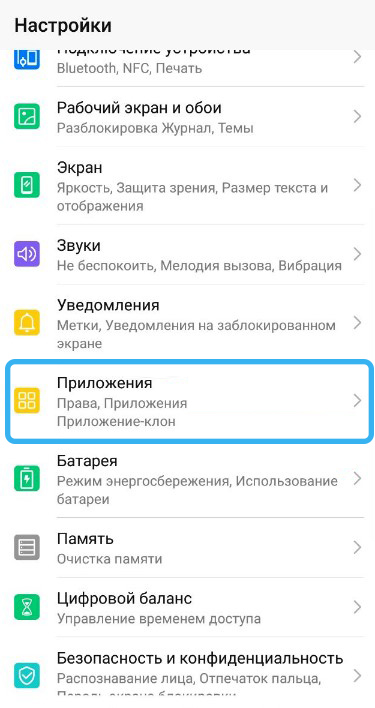
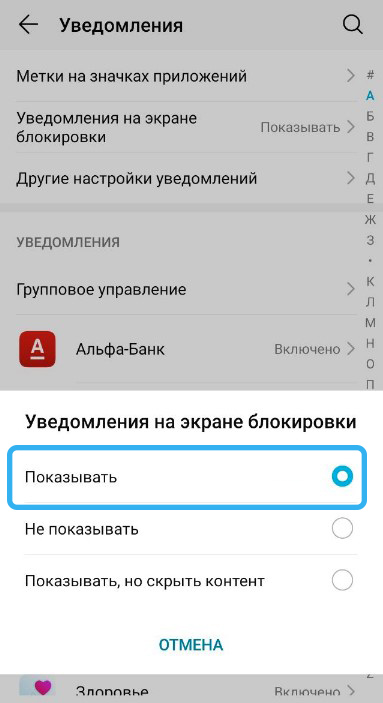
Лучше всего проверить эти настройки сразу после возникновения проблемы, так как иногда можно случайно отключить уведомления и даже не заметить этого.
Отсутствие Push-сообщений на компьютере обычно связано с использованием определённого профиля настроек в браузере. Чтобы активировать получение сообщений на ПК, необходимо соответствующим образом настроить обозреватель.
Ниже рассмотрен порядок действий при работе с браузером Google Chrome. Так как все популярные обозреватели нашего времени строятся по одному принципу, в них инструкция будет отличаться непринципиально.
Последовательность действий:
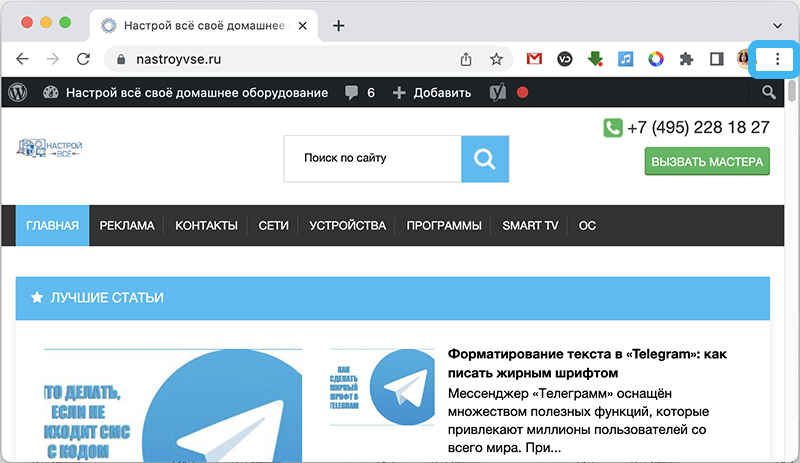
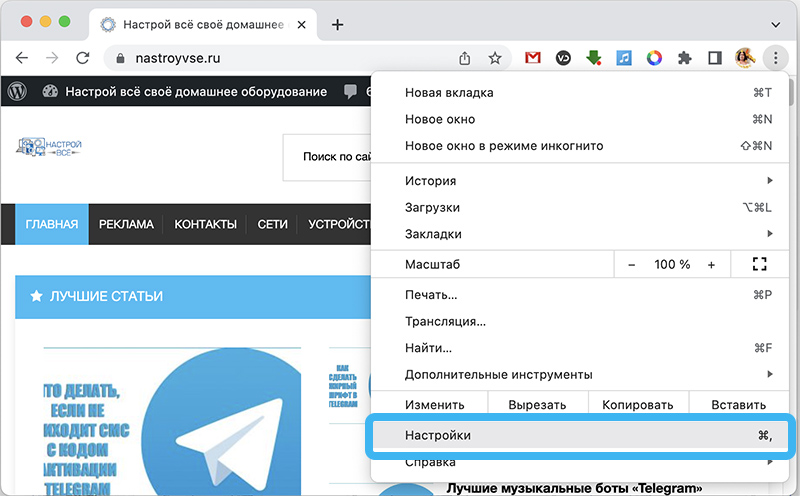
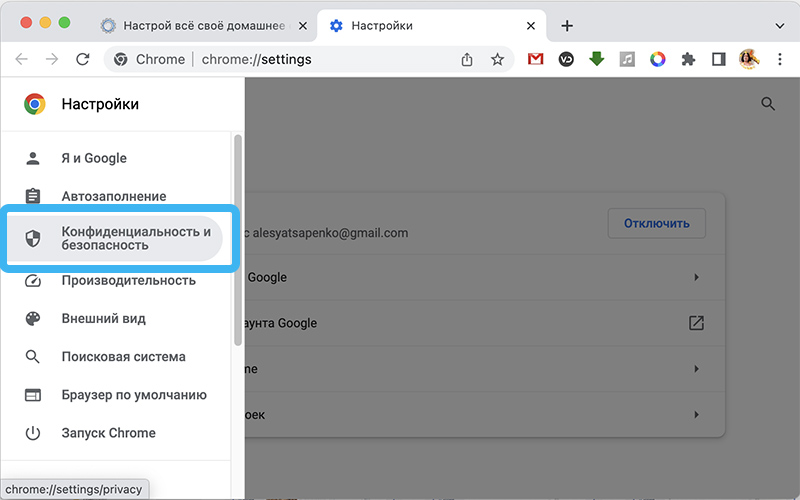
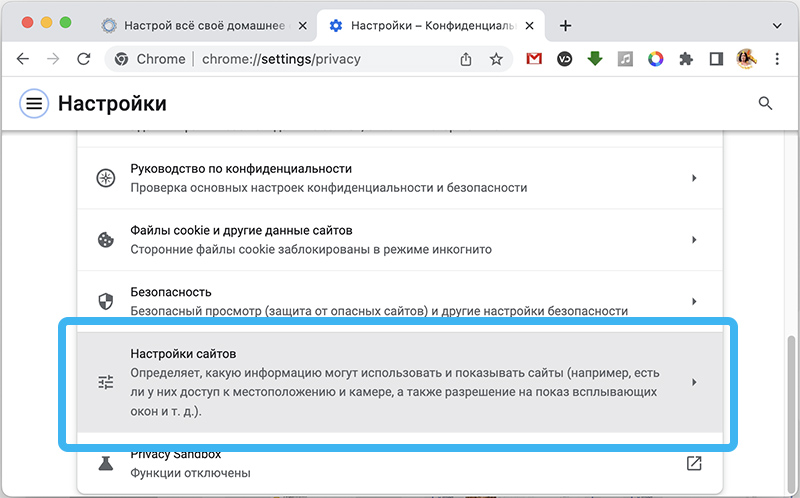
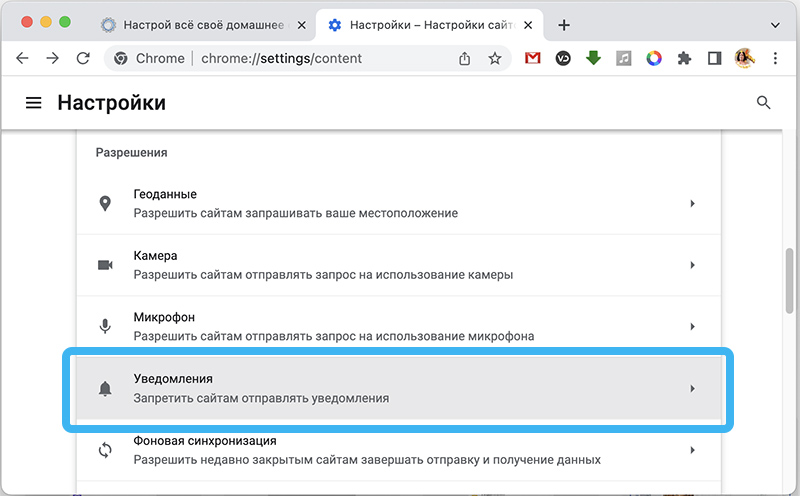
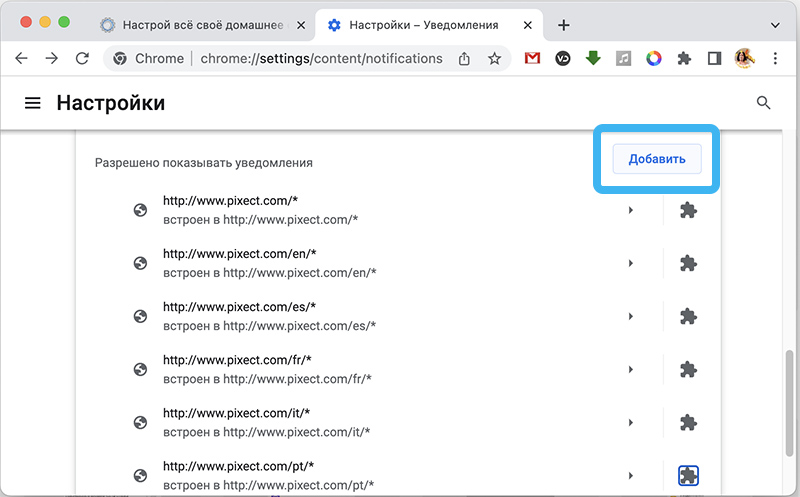
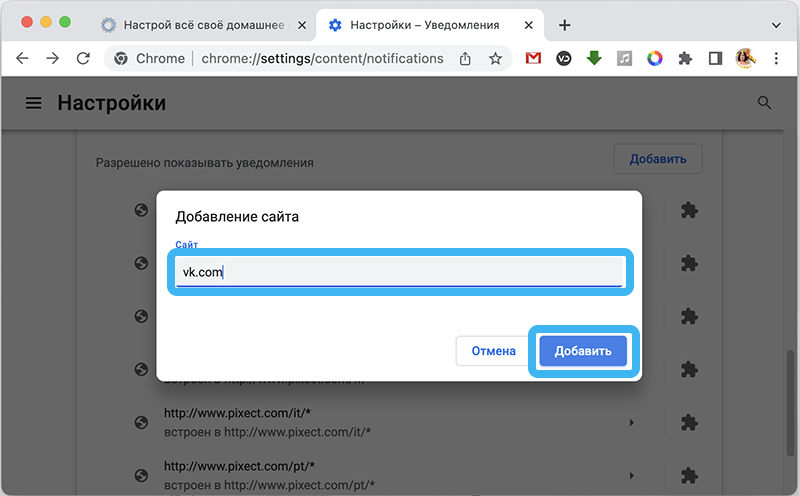
Как можно заметить, решить проблему с отсутствующими уведомлениями ВК может любой пользователь даже без специальных знаний. Нужно лишь следить за тем, чтобы в приложениях и браузерах были выставлены все необходимые разрешения. А какой способ помог вам? Делитесь в комментариях.